Klaidą gali sukelti sugadinti „Windows“ registro raktai
- Įvykio ID įvyksta, kai nurodyta paslauga staiga sustoja, sukeldama problemų Service Control Manager.
- Klaida gali atsirasti dėl sugadintų sistemos failų ir klaidingų „Windows“ naujinimų.
- SFC nuskaitymas ir sistemos atkūrimas gali ištaisyti klaidą.

XĮDIEGTI PASPUSTELĖT ATSISIUNČIŲ FAILĄ
Ši programinė įranga ištaisys įprastas kompiuterio klaidas, apsaugos jus nuo failų praradimo, kenkėjiškų programų, aparatinės įrangos gedimų ir optimizuos jūsų kompiuterį maksimaliam našumui. Išspręskite kompiuterio problemas ir pašalinkite virusus dabar atlikdami 3 paprastus veiksmus:
- Atsisiųskite „Restoro PC Repair Tool“. kuri ateina su patentuotomis technologijomis (yra patentas čia).
- Spustelėkite Pradėti nuskaitymą Norėdami rasti „Windows“ problemas, kurios gali sukelti kompiuterio problemų.
- Spustelėkite Remontuoti visus Norėdami išspręsti problemas, turinčias įtakos jūsų kompiuterio saugai ir našumui.
- „Restoro“ atsisiuntė 0 skaitytojų šį mėnesį.
Paslaugų valdymo vadybininkas (SCM) yra atsakingas už jūsų sistemoje veikiančių paslaugų veiklos valdymą. Ji tvarko, kaip jie pradeda ir sustabdo, ir organizuoja taisomąsias priemones, kai susiduria su problemomis.
Tačiau „Windows“ vartotojai skundžiasi dėl įvykio ID 7034 klaidos kodo, gauto iš Service Control Manager. Todėl paaiškinsime klaidos priežastį ir pataisysime. Peržiūrėkite mūsų vadovą apie Įvykio ID 1001 klaida „Windows 11“.
Kas sukelia įvykio ID 7034?
Įvykio ID 7034 rodo, kad paslauga netikėtai nutrūko. Klaida suveikia, kai įspėjime nurodyta paslauga negali tęstis. Be to, jis gali būti sugeneruotas, kai vartotojas nutraukia paslaugą naudodamas užduočių tvarkytuvę. Kai kurios pastebimos priežastys yra šios:
- Sugadinti „Windows“ registro raktai – Kai „Windows“ registro raktai, atsakingi už nurodytas paslaugas per klaidą, yra sugadinti, tai gali sukelti įvykio ID 7034. Tai trukdo prisijungti ir pasiekti reikiamus duomenis. Taip pat sugadinti sistemos failai gali būti klaidos kaltininkas.
- Kitas programinės įrangos trukdis – Kitos jūsų kompiuteryje veikiančios programos gali trukdyti nurodytos paslaugos veiklai, todėl ji gali paleisti įvykio ID 7034 Įvykių peržiūros priemonė žurnalas.
- Sugadintas „Windows“ naujinimas – Įdiegę naujausią „Windows“ naujinimą vartotojai dažnai susiduria su įvykio ID 7034. Konstrukcija blokuoja jūsų kompiuteryje veikiančių paslaugų veiklą, todėl jos mažiau reaguoja. Taigi, įvykio ID gali būti užregistruotas, jei įdiegtas klaidingas arba sugadintas naujinimas.
Toliau nagrinėdami šį įrašą aptarsime būdus, kaip išspręsti klaidą ir vėl pradėti teikti paslaugas.
Kaip galiu pataisyti įvykio ID 7034?
Štai ką pirmiausia turėtumėte padaryti:
- Išjunkite fonines programas veikia jūsų kompiuteryje.
- Iš naujo paleiskite „Windows“ saugiuoju režimu ir patikrinkite, ar įvykio ID 36887 išlieka.
Jei negalite ištaisyti klaidos, atlikite toliau nurodytus trikčių šalinimo veiksmus.
1. Atlikite švarų paleidimą
- Paspauskite Windows + R klavišą, kad atidarytumėte Bėk dialogo langas, įveskite msconfigir spustelėkite Gerai atidaryti Sistemos konfigūracija.
- Pasirinkite Paslaugos skirtuką ir pažymėkite laukelį Slėpti visas Microsoft paslaugas parinktį, tada spustelėkite Viską išjungti mygtuką.

- Eikite į Pradėti skirtukas ir Atidarykite Task Manager.

- Pasirinkite paleidimo programos ir bakstelėkite Išjungti mygtuką.

- Iš naujo paleiskite kompiuterį ir patikrinkite, ar įvykio ID 7034 klaida išlieka.
Eksperto patarimas:
REMIAMAS
Kai kurias kompiuterio problemas sunku išspręsti, ypač kai kalbama apie sugadintas saugyklas arba trūkstamus „Windows“ failus. Jei kyla problemų taisant klaidą, jūsų sistema gali būti iš dalies sugedusi.
Rekomenduojame įdiegti „Restoro“ – įrankį, kuris nuskaitys jūsų įrenginį ir nustatys gedimą.
Paspauskite čia atsisiųsti ir pradėti taisyti.
Švari įkrova neleidžia paslaugoms, kurios gali trukdyti kitoms esminėms jūsų kompiuterio funkcijoms veikti, kai paleidžiate sistemą. Tada jis išspręs įvykio ID 7034.
2. Paleiskite SFC nuskaitymą
- Kairiuoju pelės mygtuku spustelėkite Pradėti mygtukas, tipas Komandinė eilutėir spustelėkite Vykdyti kaip administratorius variantas.
- Spustelėkite Taip ant Vartotojo abonemento valdymas paraginti.
- Įveskite toliau pateiktą informaciją ir paspauskite Įeikite:
sfc /scannow
- Iš naujo paleiskite kompiuterį ir patikrinkite, ar klaida išlieka.
Vykdant SFC nuskaitymą sistemoje bus aptikti ir pataisyti sugadinti sistemos failai, sukeliantys įvykio ID 7034. Patikrinti kaip pataisyti parinktį vykdyti kaip administratorius, jei ji neveikia savo kompiuteryje.
- Klaidos taisymas: failas šiuo metu nepasiekiamas (0x800710fe)
- 0x800b010a Klaidos kodas: 5 būdai, kaip ją ištaisyti
- Trūksta Obs.dll: kaip greitai ištaisyti klaidą
3. Pašalinkite naujausius „Windows“ naujinimus
- Paspauskite Windows + aš klavišą, kad atidarytumėte Nustatymai programėlė.
- Spustelėkite Windows "naujinimo ir pasirinkite Atnaujinti istoriją.

- Spustelėkite Pašalinkite naujinimus mygtuką ir pasirinkite naujausią naujinimą.

- Paspausti Pašalinkite kad patvirtintumėte procesą.
Pašalinus naujausią „Windows“ naujinimą, bus pašalinti visi sugadinti naujinimai iš paskutinės versijos, todėl įvyks klaida. Peržiūrėkite mūsų vadovą kaip pašalinti naujinimus iš Windows 11 daugiau žingsnių.
4. Paleiskite sistemos atkūrimą
- Kairiuoju pelės mygtuku spustelėkite Pradėti mygtukas, tipas Atkurtiir spustelėkite Sukurkite atkūrimo tašką.
- Tada Sistemos apsauga skirtuką ir spustelėkite Sistemos atkūrimo.

- Pasirinkite kitą sistemos atkūrimą ir spustelėkite Kitas norėdami pasirinkti konkretų atkūrimo tašką.

- Pasirinkite, kada paskutinį kartą galėjote įdiegti naujinimus savo kompiuteryje, ir spustelėkite Kitas.
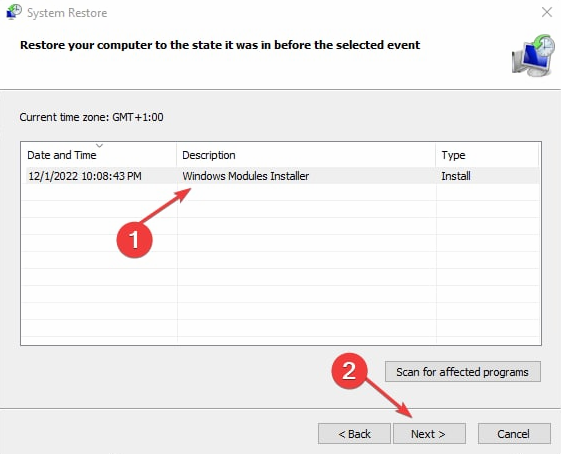
- Spustelėkite Baigti mygtuką.
Sistemos atkūrimas grąžina jūsų sistemą atgal į pasirinktą atkūrimo tašką ir išsprendžia problemas, sukeliančias įvykio ID 7034 klaidas.
Patikrinti kaip pataisyti atkūrimo tašką, jei jis neveikia ir jei kyla problemų naudojant jį. Mūsų skaitytojus taip pat gali sudominti mūsų vadovas apie Įvykio ID 7023 klaida sistemoje „Windows 11“. ir kai kurie pataisymai ją išspręsti.
Jei turite daugiau klausimų ar pasiūlymų, maloniai prašome juos palikti komentarų skiltyje.
Vis dar kyla problemų? Pataisykite juos naudodami šį įrankį:
REMIAMAS
Jei pirmiau pateikti patarimai neišsprendė problemos, jūsų kompiuteryje gali kilti gilesnių „Windows“ problemų. Mes rekomenduojame atsisiųsdami šį kompiuterio taisymo įrankį (TrustPilot.com įvertinta puikiai), kad lengvai juos išspręstumėte. Įdiegę tiesiog spustelėkite Pradėti nuskaitymą mygtuką ir tada paspauskite Remontuoti visus.


